Observação
O acesso a essa página exige autorização. Você pode tentar entrar ou alterar diretórios.
O acesso a essa página exige autorização. Você pode tentar alterar os diretórios.
Azure 门户中的“收藏夹”列表可让你快速转到最常用的服务。 我们已将一些常用服务添加到 收藏夹 列表,但可以通过添加或删除项来自定义它。 只有你才能看到对收藏夹所做的更改。
可以在“Azure 门户”菜单中或在“所有服务”中的“收藏夹”部分查看收藏夹列表。
添加收藏夹服务
列在收藏夹中的项目是从“所有服务”中选择的。 在“所有服务”内,可以将鼠标悬停在服务名称上可显示与该服务相关的信息和资源。 服务名称旁边的实心星形图标  表示该项出现在“收藏夹”列表中。 如果未为服务填充星形图标,请选择星形图标以将其添加到“收藏夹”列表。
表示该项出现在“收藏夹”列表中。 如果未为服务填充星形图标,请选择星形图标以将其添加到“收藏夹”列表。
此示例演示如何将 Azure AI Foundry 添加到 收藏夹 列表。
从 Azure 门户菜单中选择“所有服务” 。
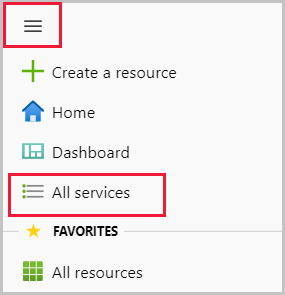
在“所有服务”窗格顶部附近的“筛选器服务”字段中输入“Azure AI”。 具有标题或关键字中包含“Azure AI”的服务会显示出来。
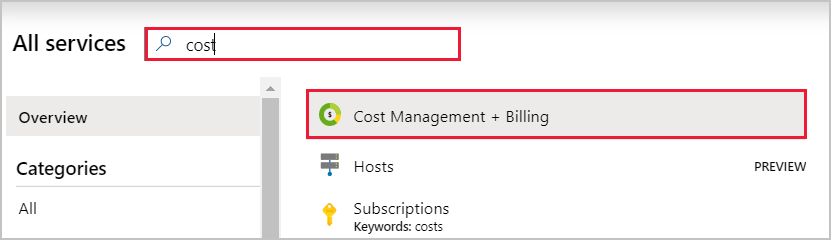
将鼠标悬停在服务名称上以显示 Azure AI Foundry* 信息卡。 选择星形图标。
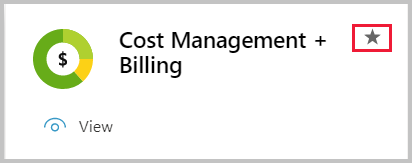
Azure AI Foundry 现已添加为 收藏夹 列表中的最后一项。
重新排列你偏好的服务
将新服务添加到“收藏夹”列表时,它将显示为列表中的最后一项。 若要将其移动到其他位置,请选择新服务,然后将其拖放到所需位置。
可以继续拖放“收藏夹”列表中的任何服务,以按照选择的顺序放置它们。
从收藏夹中删除项
可以直接从“收藏夹”列表中删除项。
在门户菜单的“收藏夹”部分或“所有服务”部分的“收藏夹”内,将鼠标悬停在要删除的服务的名称上。

在信息卡上选择星形,使之从填充变为未填充。
然后,将从“收藏夹”列表中删除该服务。
相关内容
- 在 Azure 门户中管理设置和首选项。
- 了解如何创建以项目为中心的工作区,请参阅 Azure 门户中的“创建和共享仪表板”。